在当今社会中,手机已经成为人们生活中不可或缺的一部分,对于色弱者来说,手机的屏幕色彩可能会带来一定的困扰。为了解决这个问题,许多手机品牌都推出了色盲模式,其中华为荣耀手机的色盲模式更是备受关注。通过色盲模式,华为荣耀手机可以校正屏幕上的色彩,帮助色弱者更准确地感知世界的色彩。华为荣耀手机的色盲模式是如何校正色弱颜色的呢?让我们一起来探索一下。
如何校正华为荣耀手机的色盲模式色彩
步骤如下:
1.我们打开自己的华为或者荣耀手机进入手机系统后,找到桌面的设置选项进入。
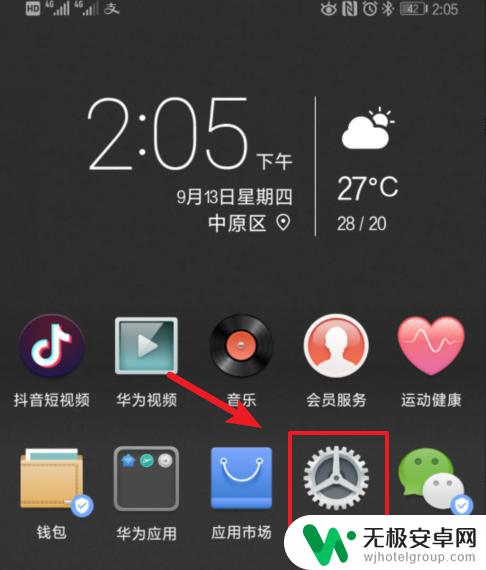
2.在设置中,通过下滑界面找到“智能辅助”的选项进入。
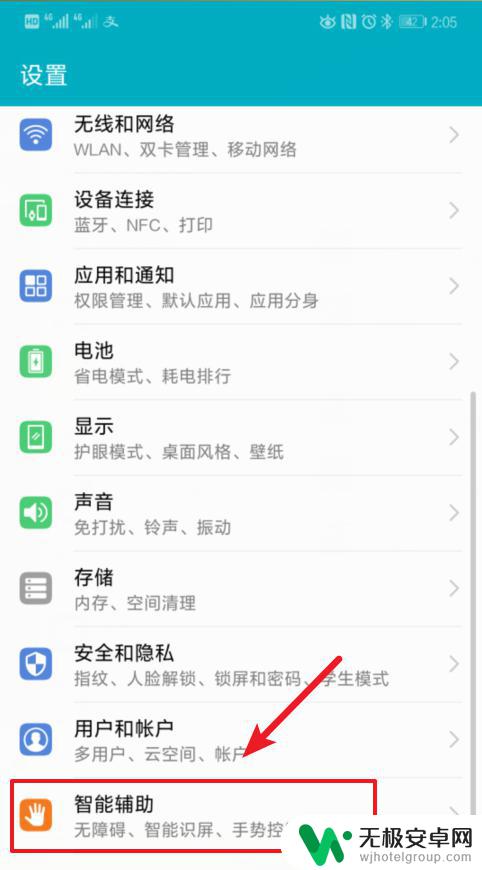
3.然后,我们选择页面中最上方的“无障碍”选项。
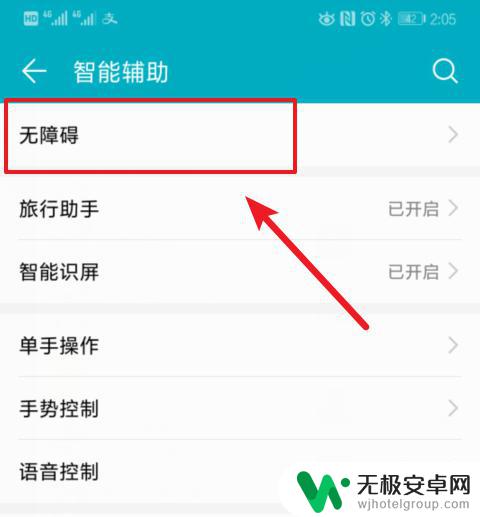
4.进入后,我们下滑页面,选择最底部的“色彩校正”的选项进入。
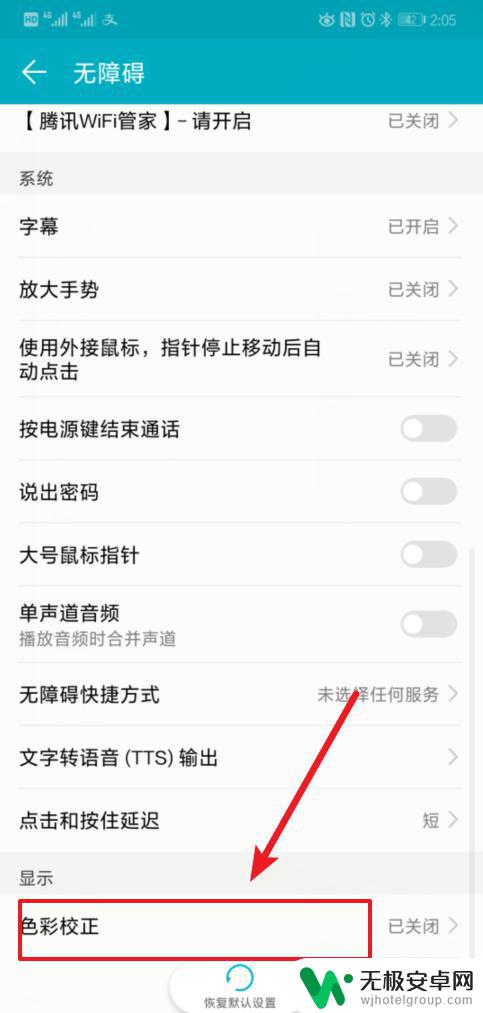
5.点击进入后,默认这个选项是关闭的,我们将该选项的开关打开。
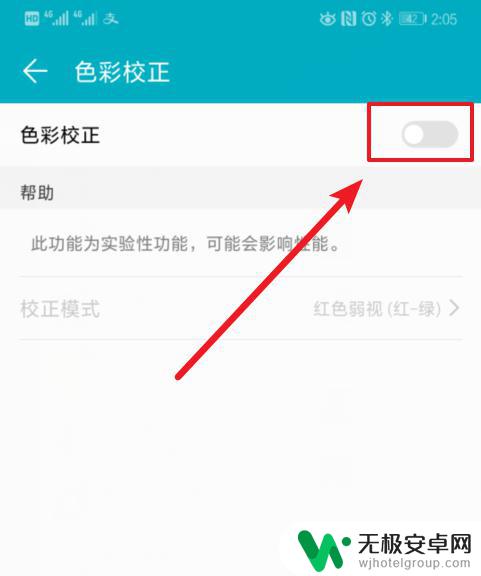
6.打开以后,就可以点击下方的“校正模式”。然后选择系统提供的几种模式进行屏幕色彩的校正。
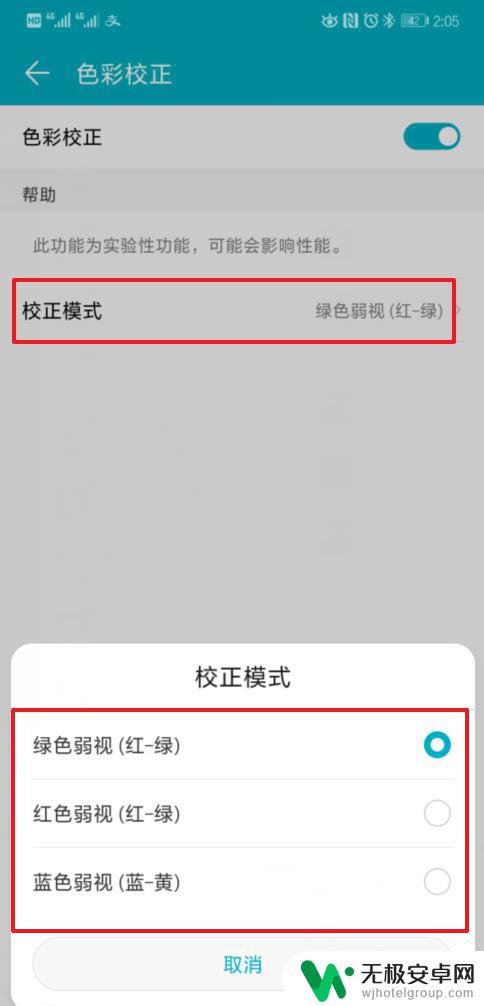
以上就是手机如何校正色弱颜色的全部内容,如果你遇到相同问题,可以参考本文中介绍的步骤来修复,希望对大家有所帮助。











